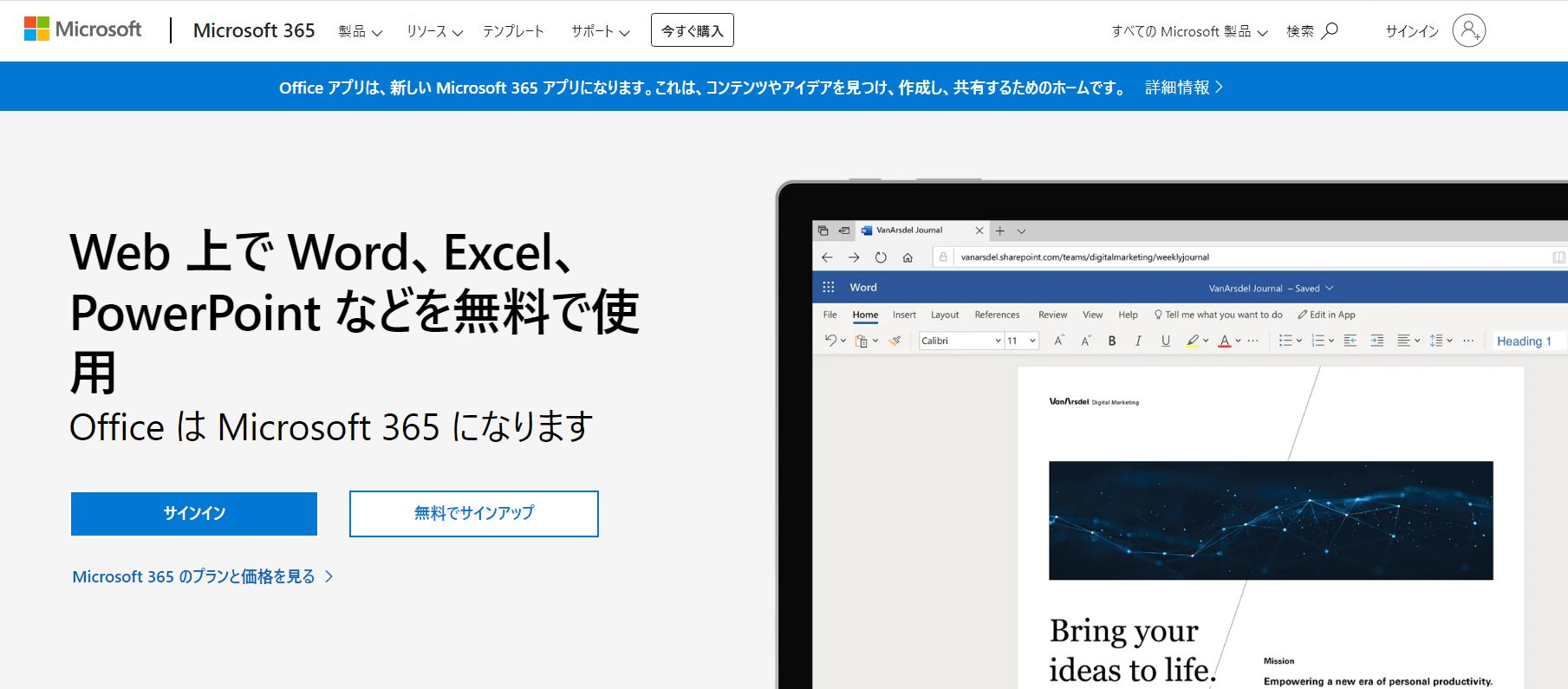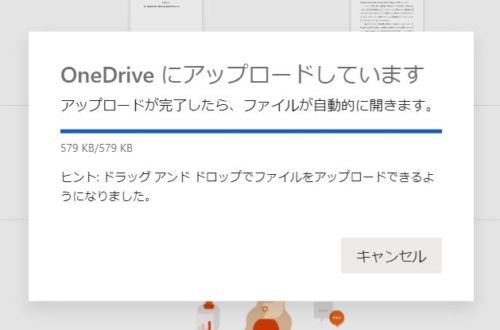WordやExcelを使用するためには、
以外に、Microsoftアカウントを持ち、インターネットに接続できる端末があれば利用できる「Office オンライン」というサービスを利用することで、WordやExcelなどを利用できる(ただし、機能制限はあります)のをご存じでしょうか。
実際には、ホームページなどを閲覧するソフト、Microsoft EdgeやGoogle Chromeなどを利用して、Microsoftアカウントでサービスにログインすることで、インターネット上(ブラウザ上)でWordやExcelを利用することができるのが「Office オンライン」です。
先ほども書いたとおり、WordやExcelの一部の機能は制限されてしまいますが、WordやExcelなどで作成されたファイルを開いたり、簡単な編集ができたりするので、手元にWordやExcelがないけれどファイルを開く必要があるといった場合や、外出先でWordやExcelがない場合に簡易なものであれば、インターネットに接続して作成、OneDriveに保存しておくことができます。
この記事では、Office オンラインにMicrosoftアカウントでログインし、Wordでどのようなことができるのか、また、永続利用可能なMicrosoft Wordで作成したファイルをOfficeオンラインで開くことができるのかなど試した内容を書いていきたいと思います。
Microsoft アカウントがあればWeb上でWordやExcel、PowerPointなどを無料で利用できる「Office オンライン」
Office オンラインにMicrosoft アカウントでサインインする
インターネット上でWordを無料で利用することができるサービス「Office オンライン」にサインインしてみます。

Microsoftアカウントで「Office オンライン」にサインインするとこのような画面が開いてきます。
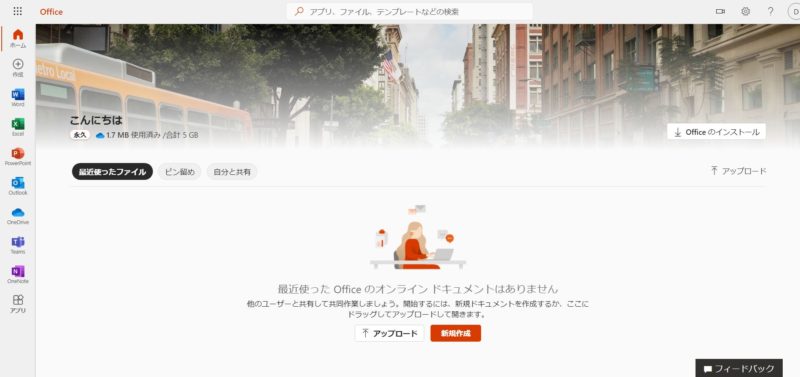
さっそく、Wordを開いてみます。左側にある「Word」をクリックします。
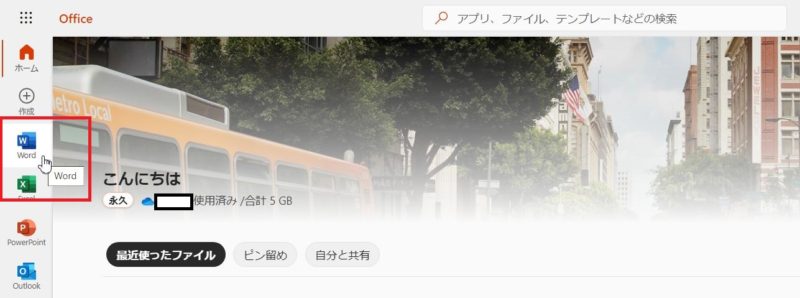
Wordのホーム画面が開きました。新しく文書を作成してみたいので「新しい空白の文書」をクリックします。
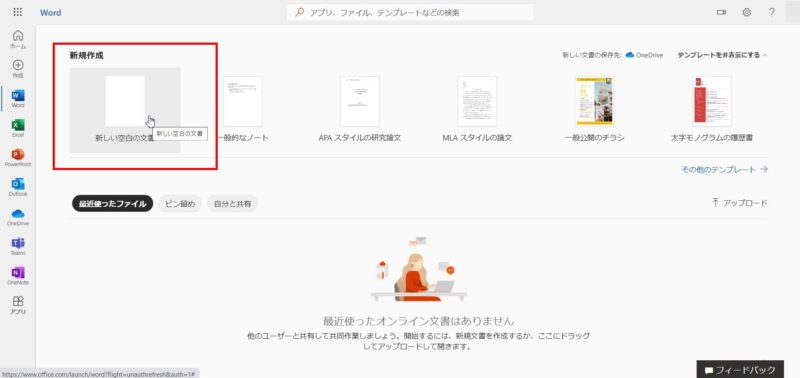
こちらがOffice オンラインで利用できるWordの画面です。
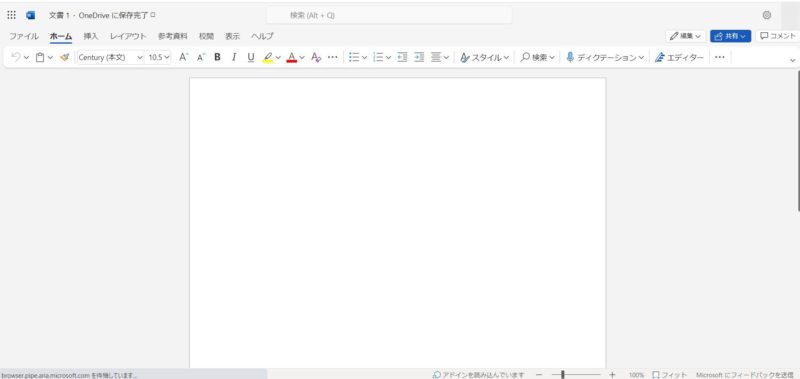
それぞれボタンを確認してみたところ、ビジネス利用だと機能制限の影響はあるかもしれませんが、一般的に利用する程度、WordがインストールされていないパソコンでWordで作成したファイルを開いたり、簡単な文書を作成したりする程度であれば機能制限はそこまで影響がないように感じます。
Microsoft Wordで作成したファイルをOfficeオンラインのWordで開いてみる
次に、永続利用可能なMicrosoft Word(Word2016)で作成したファイルをOfficeオンライン上で開いてみようと思います。
Wordで作成したファイルを開くには、Wordの「ファイル」をクリック→「開く」をクリック…と操作していくのですが、
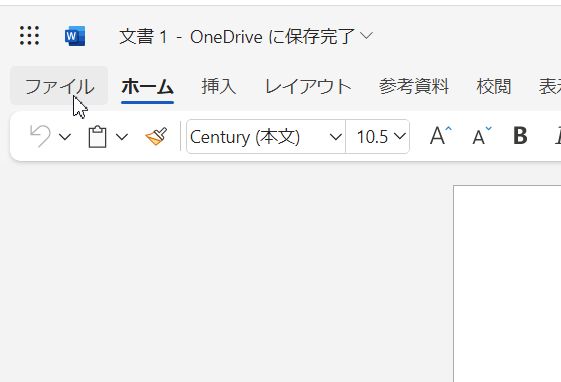
Office オンラインには「開く」がありません。
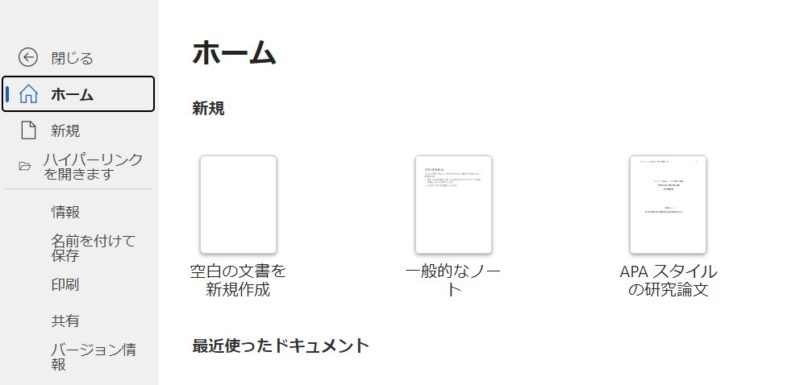
Office オンライン Wordのホーム画面に戻ってみます。
Office オンラインでファイルを新規作成した場合は、ブラウザの別のタブで開いています。「Word」というタブをクリックしてOffice オンライン Wordのホーム画面に切り替え
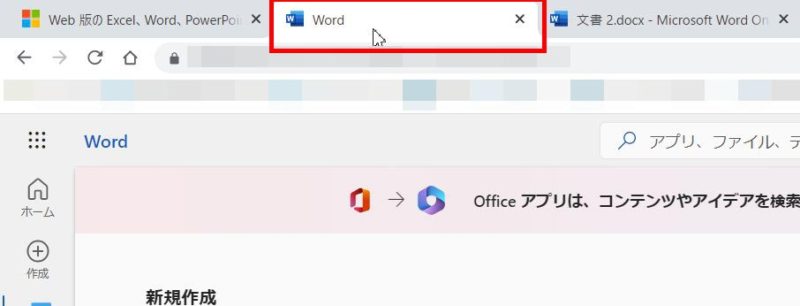
Office オンライン Wordの画面が開いたら、画面左側にある「ホーム(家の形のアイコン)」をクリックすれば、Office オンラインのホーム画面に戻ることができます。
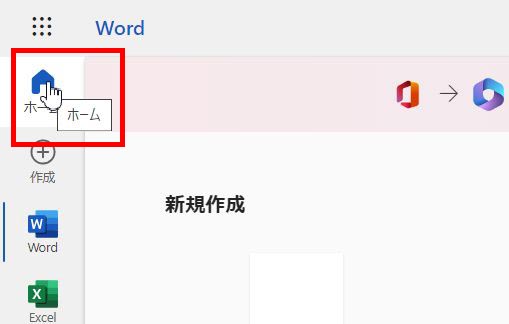
Office オンラインのホーム画面に戻ってみましたが、やはり「開く」ボタンはありませんね。さて、どうしたものかと画面を見ていると「アップロード」という項目を見つけました。
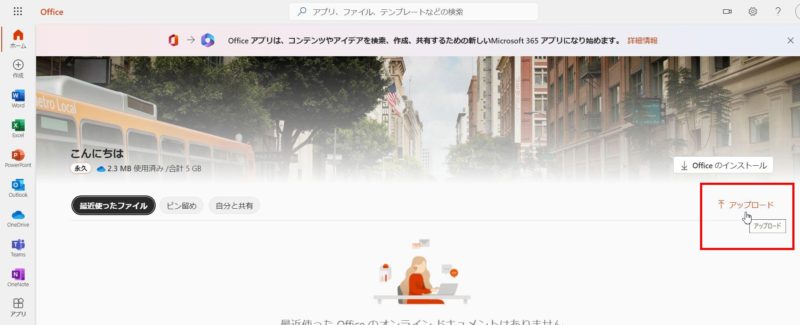
アップロードをクリックしてみると、パソコンに保存しているファイルを選択する画面が開いてきました。Office オンラインで開きたいWordファイルを選択、開くボタンをクリックするとアップロードが始まりました。
写真やイラストを多用していたり、図形を挿入していたりすると崩れるのかもしれませんが、文字がメインのファイルであれば、レイアウトが崩れたりフォントが変わったりすることはないようですね。
今回は、Microsoftアカウントを持っていて、インターネットに接続できる端末があれば、WordやExcel、PowerPointなどのOfficeソフトを無料で利用できる「Office オンライン」について書きました。
永続利用できるMicrosoft Officeやサブスクリプションで利用できるMicrosoft 365に比べると利用できる機能が少なくなってしまいますが、Officeソフトを持っていない人でもインターネットに接続できる端末から「Office オンライン」にMicrosoftアカウントでサインインするだけでWordやExcel、PowerPointなどで作成したファイルを開くことができるのは、数回の利用のために購入したり契約したりする必要がないのがありがたいですね。